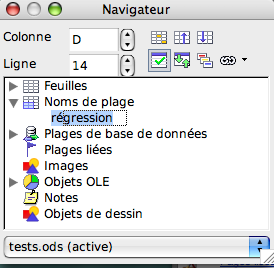|
|
Fr:Sélection et remplissage d'une plage de cellules
From NeoWiki
Contents |
Sélection et remplissage d'une plage de cellules
Les fonctions de remplissage automatique et de remplissage de séries dans NeoOffice Calc vous permettent d'insérer automatiquement des séries de nombres ou de dates dans une plage de cellules d'une ligne ou d'une colonne. Pour cela, utilisez les méthodes décrites ci-après.
Sélection d'une plage
- Dans le champ d'édition en haut à gauche de la feuille, entrez le nom des cellules du début et de la fin de la plage que vous voulez sélectionner, séparés par deux points : par exemple A1:A20 et pressez la touche Entrée
N.B. Une plage de cellules peut contenir des cellules appartenant à la fois à des lignes et des colonnes différentes. Mais ces cellules doivent être adjacentes, par ex. A1:B10. Toutefois, pour utiliser la fonction "Remplir" les cellules doivent être situées sur une seule ligne ou sur une seule colonne.
Vous pouvez aussi sélectionner une plage en faisant glisser le curseur, ou bien en cliquant sur la première cellule en haut à gauche puis, en maintenant la touche Maj enfoncée, en cliquant sur la dernière cellule en bas à droite.
- Vous pouvez enregistrer cette plage en choisissant le menu Insertion puis le sous-menu Noms et l'article Définir (ou en pressant les touches Cmd+F3), en lui donnant un nom significatif. Ce nom sera visible dans la section Noms de plages de la fenêtre du Navigateur.
Par la suite, il sera facile de sélectionner la plage en double-cliquant sur son nom dans la section Noms de plages de la fenêtre du Navigateur.
Fonction Remplir
- Sélectionnez une plage de cellules et choisissez le menu Édition dans le sous-menu Remplir, cliquez sur Série
Quatre types de séries Arithmétique, Géométrique, Date et Automatique sont disponibles.
- Le remplissage automatique s'effectue à partir d'une liste de tri. Vous pouvez voir quelles sont les listes disponibles en sélectionnant Listes de tri dans la section NeoOffice Calc du sous-menu Préférences du menu NeoOffice.
Vous pouvez ajouter ici vos listes personnelles :
- Cliquez sur Nouveau
- Entrez les valeurs successives de votre liste, séparées par un retour ligne. Cliquez sur OK
- Cette série sera disponible en choisissant le menu Édition puis le sous-menu Remplir et l'article Série, puis en cochant la case Remplissage automatique de la section Type et en choisissant comme Valeur initiale le premier élément de la liste.
- Remplissage par glissement :
Lorsqu'une cellule contient une valeur, vous pouvez remarquer un petit carré noir dans le coin inférieur droit de cette cellule. Cliquez et glissez ce carré le long d'une ligne ou d'une colonne depuis la cellule origine jusqu'à la dernière cellule que vous voulez remplir et lâchez le pointeur. Vous pouvez faire de même avec une plage de cellules. Cette fonction donne des résultats qui dépendent de la nature du contenu de la cellule source.
- Texte : le même texte est répété dans toutes les cellules.
- Nombre : ajoute 1 à chaque cellule, que le nombre soit entier ou décimal.
- Formule : analogue à la méthode exposée dans la section suivante. Les références des cellules sont changées pour chaque cellule remplie, sauf si ces références sont absolues. Une référence absolue se reconnait à la présence du préfixe "$" devant le numéro de la ligne ou de la colonne. Par exemple la cellule $B$1 ne sera pas modifiée dans la copie, alors que B1 sera remplacée par B2 ou par C1 selon la direction du remplissage.
- Si une plage contient les premiers termes d'une série arithmétique, le remplissage affichera les termes suivants de la série.
Copie de formules
- La fonction Remplir permet d'appliquer une formule récurrente à une plage de cellules.
Exemple :
- Sélectionnez la plage A1:A20, entrez 1 dans A1 puis dans le menu Édition dans le sous-menu Remplir, cliquez sur Série.
- Régler le Type sur Arithmétique, la Valeur initiale sur 1, la Valeur finale sur 20 et l'Incrément sur 1.
- Cliquez sur OK.
La suite des 20 premiers nombres entiers s'affiche dans la plage sélectionnée.
- Entrez 1 dans la cellule B1.
- Sélectionnez la cellule B2 et entrez dans la ligne d'édition des formules, en haut de la page : "=B1+A2" (sans guillemets). Pressez la touche Entrée. La somme 3 s'inscrit dans la cellule B2.
Vous pouvez ensuite, soit
- Sélectionner la plage B2:B20, choisissez le menu Édition puis le sous-menu Remplir et l'article En bas. Chaque cellule de la plage sélectionnée contient maintenant la somme des nombres entiers consécutifs et la cellule B20 contient la somme des 20 premiers entiers, soit 210.
soit
- Remplir la plage B2:B20 par glissement comme il est dit dans la section précédente.
Utilisation des références absolues
Vous trouverez la définition des notions de références ablolues et relatives en consultant l'aide de NeoOffice : allez dans le menu Aide, puis Aide de NeoOffice. Dans le menu déroulant choisissez NeoOffice Calc, cliquez sur Recherche et entrez Références dans le champ de recherche. Sélectionnez Adresses et références absolues et relatives.
- Exemple d'utilisation des références absolues :
Supposons que vous vouliez entrer dans la cellule D1 la valeur (A1 + B1 + C1)*n, où n est un nombre que vous voulez pouvoir modifier au besoin, et ensuite copier cette formule pour toutes les cellules de la plage A1:C5 par exemple. Il suffit de procéder de la façon suivante :
- Entrez le nombre n dans la cellule E1 par exemple
- Cliquez dans la cellule D1 et entrez dans la barre de formule :
- = SOMME(A1:C1)*$E$1
- Pressez la touche Retour
- Cliquez dans la cellule D1 et remplissez la plage D1:D5 par glissement. La cellule D2 affichera la valeur (A2+B2+C2)*$E$1. Sans l'tilisation des références absolues, D2 afficherait (A2+B2+C2)*E2.
Vous obtenez les résultats correspondants dans les cellules D3 à D5.
Effectuer des opérations arithmétiques sur les cellules d'une plage
Vous pouvez utiliser la fonction Collage Spécial pour effectuer des opérations arithmétiques sur les valeurs d'une plage de cellules.
- Exemples :
- 1- Multiplier toutes les valeurs d'une plage par un même nombre
- Entrez le multiplicateur, par exemple 2,5 dans une cellule vide
- Copiez ce nombre, Cmd-C
- Sélectionnez la plage de cellules à modifier
- Choisissez le menu Édition puis le sous-menu Collage spécial…
- Dans la fenêtre de dialogue, dans la section Opérations cochez Multiplication. Cliquez sur OK
Tous les nombres contenus dans les cellules sélectionnées sont remplacés par leur produit par 2,5.
N.B. La plage de cellules sélectionnée doit constituer une matrice.
- 2 -Effectuer des opérations sur une plage par Copie/Collage spécial d'une autre plage.
- 2 -Effectuer des opérations sur une plage par Copie/Collage spécial d'une autre plage.
Supposons que vous vouliez utiliser la plage C1:D2 pour effectuer des opérations sur la plage A1:B2
- Sélectionnez et copiez la plage C1:D2
- Sélectionnez la plage de cellules à modifier, A1:B2
- Choisissez le menu Édition puis le sous-menu Collage spécial…
- Dans la fenêtre de dialogue, dans la section Opérations cochez l'opération souhaitée, par exemple Multiplication. Cliquez sur OK
La plage A1:B2 contient maintenant les produits A1*C1, A2*C2, B1*D1 et B2*D2.
Mise en évidence des formules
Si vous cochez dans la section Affichage de NeoOffice Calc du sous-menu Préférences du menu NeoOffice l'option Mise en évidence des valeurs dans la section Afficher, les cellules contenant des valeurs sont affichées en bleu et celles qui contiennent des formules en vert. Si cette option est choisie, vous ne pouvez plus modifier la couleur des caractères dans les cellules concernées.